
Afin de tirer pleinement parti des outils de lecture lors de la lecture de documents PDF et de livres PDF, ce guide vous présente comment utiliser LightPDF Éditeur pour lire des documents PDF. Commencez par télécharger et installer le programme.
Lire un PDF
- Curseur : Il existe deux options : Main et Sélectionner. Lorsque vous choisissez l’option Main, le texte et les images ne peuvent pas être sélectionnés même en mode édition.
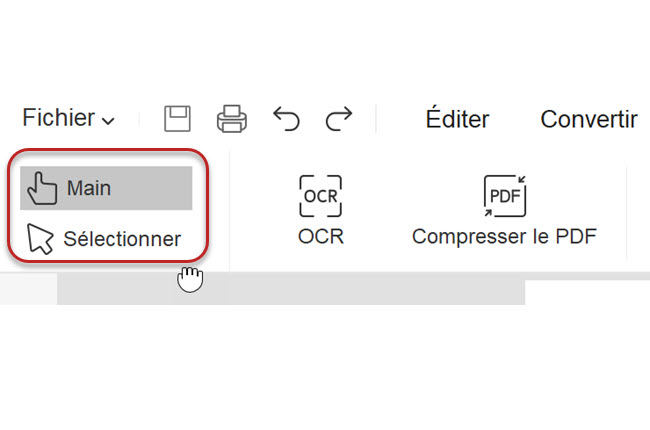
- Fenêtre flottante : La fenêtre flottante dispose d’outils tels que le zoom arrière et le changement de page. La fenêtre flottante peut être déplacée et masquée. Une fois caché, cliquez sur le bouton dans le coin inférieur droit pour ouvrir la fenêtre flottante.
- Curseur : Il existe deux options : Main et Sélectionner. Lorsque vous choisissez l’option Main, le texte et les images ne peuvent pas être sélectionnés même en mode édition.
Mode de lecture : page simple (afficher une page à la fois), double page (afficher deux pages à la fois), vous pouvez également sélectionner « Afficher en continu » (afficher les pages verticalement).
Zoom avant et zoom arrière : cliquez sur « — » pour réduire la page du document, cliquez sur « + » pour agrandir la page du document, ou vous pouvez entrer directement le pourcentage pour définir la taille de lecture.
Taille réelle : afficher la page en taille réelle.
Hauteur d’ajustement : ajustez la taille de la page en fonction de la hauteur de la fenêtre.
Ajuster la largeur : ajustez la taille de la page en fonction de la taille de la zone visible, supprimez la zone vierge.
Tournage de page : Cliquez sur la flèche pour faire défiler la page de haut en bas.
Numéro de page : saisissez le numéro de page et appuyez sur la touche Entrée de votre clavier pour accéder à la page correspondante.
Faites un clic droit sur la page : vous pouvez également zoomer, dézoomer, ajuster la vue, etc.
Signet en PDF
- Ouvrez le document PDF.
- Ouvrez la page qui doit être mise en signet.
- Choisissez le deuxième bouton « Signet » dans la barre d’outils de gauche.
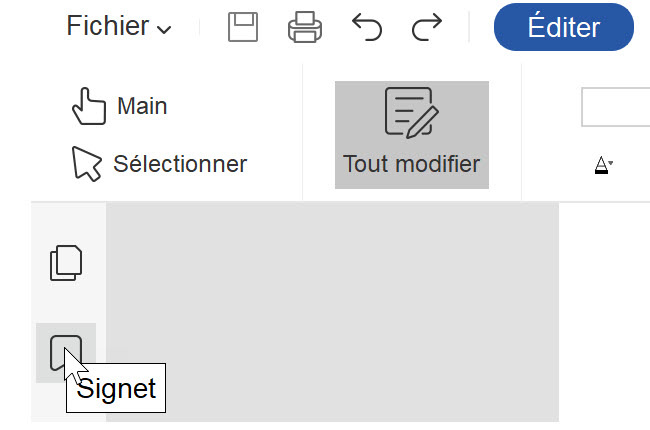
- Cliquez sur le signe « + » pour ajouter un signet sur la page correspondante, et nommez le signet.
- Si vous souhaitez supprimer un signet, sélectionnez le signet correspondant et cliquez sur le bouton « Corbeille ».
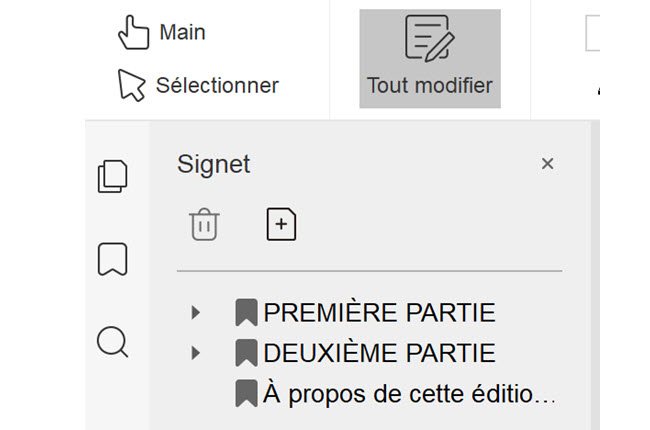
- Faites un clic gauche sur le signet pour accéder à la page correspondante et poursuivre la lecture.
Rechercher du texte dans le PDF
- Ouvrez le document PDF.
- Appuyez sur le troisième bouton « Rechercher » dans la barre d’outils de gauche pour afficher la barre de recherche.
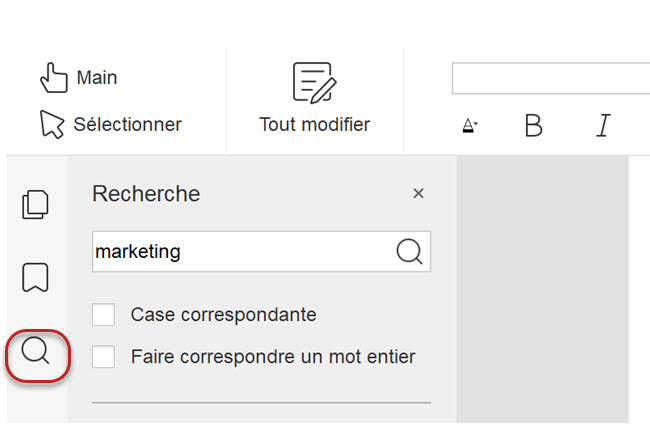
- Saisissez le texte à rechercher dans le document PDF.
- Si vous souhaitez rechercher des mots anglais, veuillez faire attention à ce qu’ils correspondent à la case.
Ajouter un lien dans PDF
- Ouvrez le document PDF.
- Cliquez sur Éditer > Lien
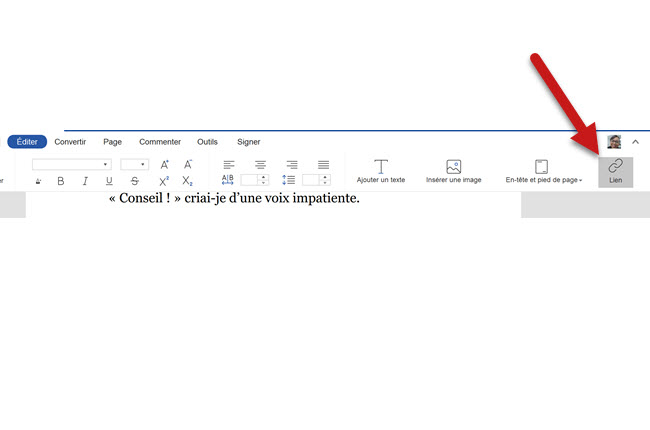
- Sélectionnez le texte, l’image, ou l’emplacement > pour faire apparaître la fenêtre de lien de réglage.
- Définissez le type de ligne, le style de surbrillance, la largeur de ligne et la couleur.
- Entrez la page, le lien Web et le fichier vers lesquels vous souhaitez accéder.
Si vous rencontrez un problème avec LightPDF Éditeur, veuillez nous contacter.
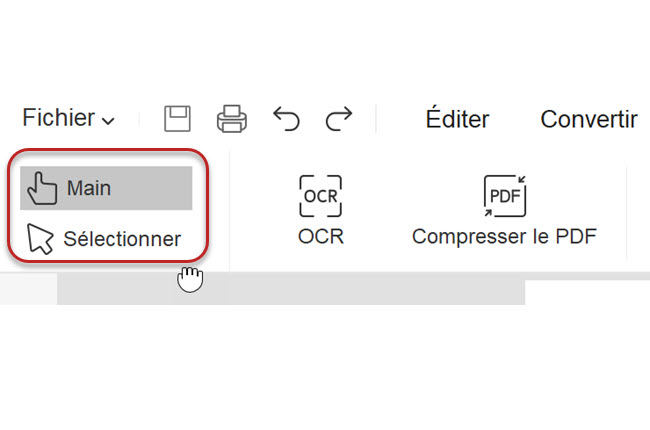
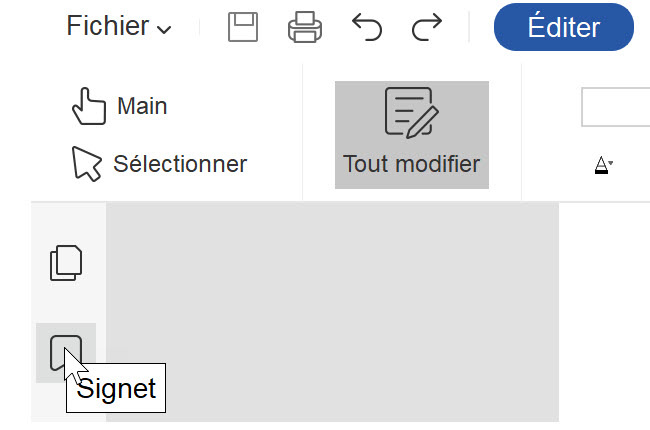
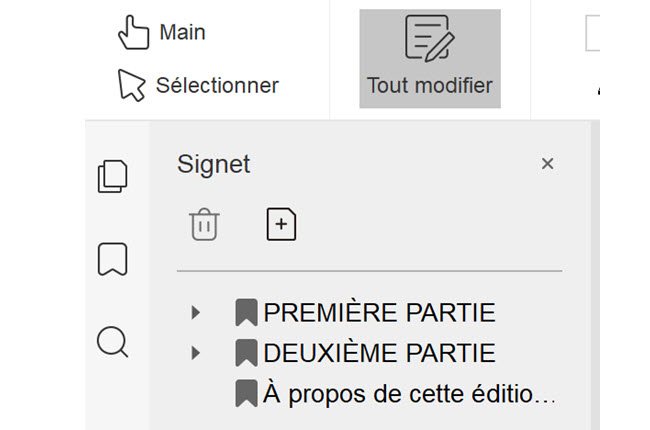
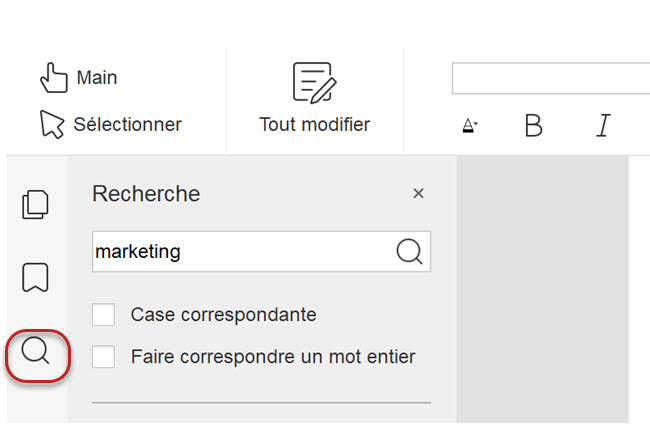
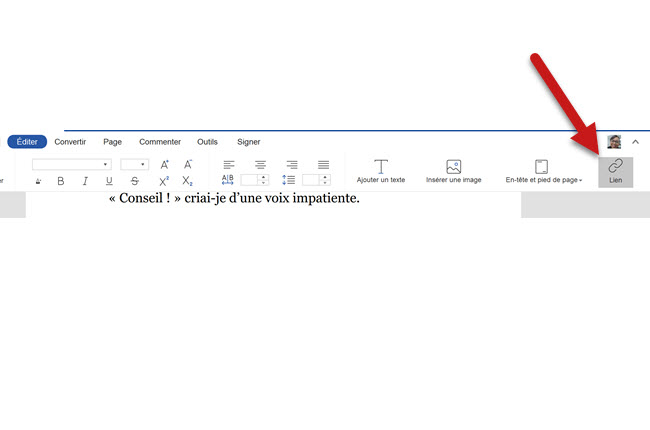
Laissez un commentaire